初心者でも(たぶん)わかるソフトバンクiPhone 3.0 beta 2 でテザリングを有効にする方法をまとめました。
まず、当然ながらiPhone 3.0 Beta 2にアップグレードする必要があります。まあこれはいいでしょう。が、ひとつだけ注意点はネットで探したiPhone OS 3.0 Beta 2を入れると、結局アクティベートするためにiTunesからAppleのDeveloperプログラムに接続して認証する必要があるのでやめた方がいいでしょう。QuickPwnでもアクティベートできますが、回線の有効化まではできません。つまり、iPod touch相当になってしまいます。。。
iPhone 3.0 Beta 2にしたら、Softbank_jp.ipccのファイルを編集する必要があります。
このファイル自体は、皆さんのPCの中にあるはずです。ちなみにVistaの場合は以下にあります。
C:\...\AppData\Roaming\Apple Computer\iTunes\iPhone Carrier Support
ipccファイルはzipなので、.ipccの拡張子を.zipとしてやってWinRAR等で解凍してやります。
(Softbank_jp.ipccというファイル名を変えてSoftbank_jp.zipにする)
このzipの中にある以下の3つファイルを編集します:
- version.plist
- carrier.plist
- Info.plist
これらのファイルは普通のテキストエディタで開いて編集します。
version.plist: CFBundleVersionを2.7から5.0にします。
Info.plist: 同じく、CFBundleVersionを2.7から5.0にします。
carrier.plist:これは以下のようにします:
------変更前------------------------------------
(上から4行目以降)

------変更後------------------------------------

-------------------------------------------------
これら編集したファイルを元のzipに戻して、.zipを.ipccに戻します。
iTunesを立ち上げて、Shift押しながらiTunesの「更新ファイルを確認」ボタンを押します。
ファイル選択ダイアログでファイルタイプを「iPhoneのキャリア設定ファイル」にして、先ほど編集したSoftbank_jp.ipccファイルを読み込ませます。
こうすることで、「設定」→「一般」→「ネットワーク」に「インターネットテザリング」の項目が出てきます。
(そのほかにも「パケット通信」という項目も出てきます。)
さて次にパソコンの方の設定です。
通常、Windowsでは標準についているBluetoothスタックでは不十分でそのままではBluetoothでプライベートエリアネットワーク(PAN)接続できないと思います。できる人はそれでいいですが。
多くの人はBluetooth Peripheral Device (Microsoft Bluetooth Enumerator)のドライバをインストールしようして失敗します。
私の場合はBluetooth Stack for Windows by ToshibaというBluetoothドライバをインストールすることでスタックを入れて回避しました。





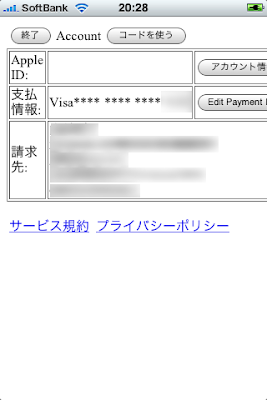
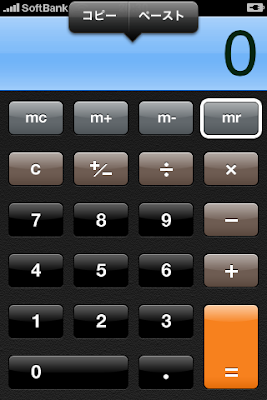

























 ところで、iPhone 3.0のコピペ機能って、すごいですね。Webページをコピーして、これをメール作成画面に貼るとしっかりWebページが貼れるんですね。すごく便利!
ところで、iPhone 3.0のコピペ機能って、すごいですね。Webページをコピーして、これをメール作成画面に貼るとしっかりWebページが貼れるんですね。すごく便利!
 ------変更後------------------------------------
------変更後------------------------------------

